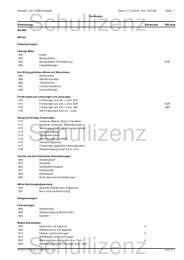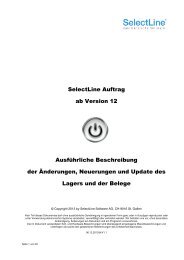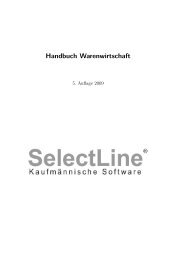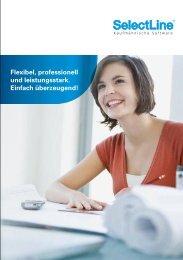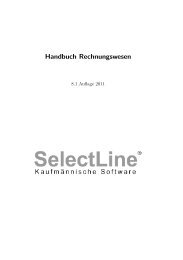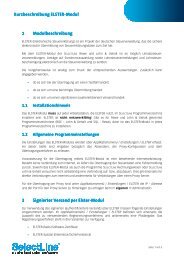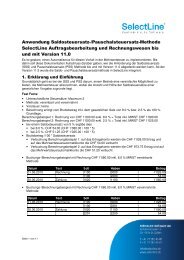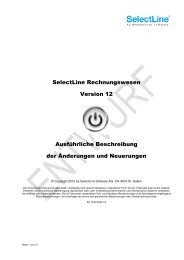Datev Schnittstellenbeschrieb - SelectLine
Datev Schnittstellenbeschrieb - SelectLine
Datev Schnittstellenbeschrieb - SelectLine
Erfolgreiche ePaper selbst erstellen
Machen Sie aus Ihren PDF Publikationen ein blätterbares Flipbook mit unserer einzigartigen Google optimierten e-Paper Software.
DATEV-Schnittstelle
DATEV-Schnittstelle<br />
Inhaltsverzeichnis<br />
1 Datenformate und Konventionen der DATEV-Schnittstelle ...................................................... 2<br />
2 DATEV-Export von Adressdaten und Kontenbeschriftungen ................................................... 3<br />
3 DATEV-Export von Buchungssätzen .......................................................................................... 4<br />
3.1 DATEV-Export Buchungssätze aus der Warenwirtschaft ......................................................... 4<br />
3.2 DATEV-Export Buchungssätze aus dem Rechnungswesen ..................................................... 5<br />
3.3 DATEV-Export Buchungssätze aus dem Kassenbuch ............................................................... 6<br />
4 DATEV-Import in das <strong>SelectLine</strong> Rechnungswesen .................................................................. 7<br />
5 Wissenswertes zum Import in DATEV Kanzlei-Rechnungswesen ............................................ 8<br />
5.1 Stapelverarbeitung starten und Postversanddaten importieren .............................................. 8<br />
5.2 Fehlermöglichkeiten .................................................................................................................. 11<br />
Seite 1 von 12
DATEV-Schnittstelle<br />
1 Datenformate und Konventionen der DATEV-Schnittstelle<br />
Über die DATEV-Schnittstelle stellen Sie Ihre Buchungen und Konten- sowie Adressdaten dem<br />
Steuerberater zur Verfügung. Für den Jahresabschluss vom Steuerberater vorgenommene notwendige<br />
Änderungen können Sie im <strong>SelectLine</strong> Rechnungswesen wieder in Ihr System einpflegen.<br />
In den <strong>SelectLine</strong> Programmen wird unter Schnittstellen / <strong>Datev</strong> / <strong>Datev</strong>-Export zwischen den Formaten<br />
OBE/KNE und CSV unterschieden.<br />
In der folgenden Übersicht sind die Unterschiede der jeweiligen Konventionen gegenübergestellt:<br />
CSV KNE OBE<br />
Sachkonten max. 8 stellig max. 8 stellig 4 stellig<br />
Personenkonten max. 9 stellig max. 9 stellig 5 stellig<br />
Kontenbereiche<br />
10000 - 69999 Debitoren/Kunden; 70000 – 99999 Kreditoren/Lieferanten<br />
Belegnummern max. 12 stellig max. 12 stellig 6 stellig<br />
Kostenstellen/- träger alphanum. max. 8 stellig alphanum. max. 8 stellig numerisch 4 stellig<br />
Währung auch Fremdwährungen auch Fremdwährungen nur EUR<br />
Kurs wird übergeben wird übergeben entfällt<br />
Buchungstext 30 Zeichen 30 Zeichen 30 Zeichen<br />
Verwaltungsdatei keine EV01 DV01<br />
Datendateien EXTF_*) ED00001,ED00002,EDxxxx DE001,DE002,DExxx<br />
*) EXTF_Adressen_0001.csv; EXTF_Kontenbeschriftung_0002.csv; EXTF_Buchungsstapel_0003_2012.csv<br />
(Die lfd. Nummer im Dateinamen wird für jeden Exporttyp separat weiter gezählt.)<br />
Was darüber hinaus wichtig ist:<br />
• Einstellungen bzgl. der Kontenstelligkeit werden im Dialog über „Allgemeine DATEV-Parameter“<br />
vorgenommen.<br />
• Die Dateinamen sind bei OBE und KNE ohne Endung .dat zu übergeben. Wird die Endung von<br />
einem Dritten mit übergeben, ist diese für den DATEV-Import zu entfernen.<br />
• Die USt-ID wird beim Export mit übergeben und kann für die Zusammenfassende Meldung<br />
verwendet werden.<br />
• Für im anderen EU-Land steuerpflichtige Lieferungen (Steuercode 10), sind für die Bearbeitung<br />
in DATEV die Länderkennung und der entsprechende Steuersatzes (‚Steuersatz änderbar‘) des<br />
jeweiligen EU-Landes zwingend erforderlich.<br />
Diese Inhalte werden nur mit dem CSV-Format übergeben. Exportiert man im OBE/KNE-Format,<br />
empfiehlt es sich, die entsprechenden Angaben im Buchungstext zu hinterlegen. Somit ist die<br />
Nachbearbeitung in DATEV ohne großen zeitlichen Aufwand möglich.<br />
• Bei einem Export von Kontenbeschriftungen bzw. Adressdaten wird der (Konten-)Typ nicht<br />
übertragen. Die Zuordnung erfolgt in DATEV rein nach den o.g. Kontenbereichen.<br />
Würde bspw. ein Lieferant/Kreditor mit Nummer 50100 exportiert und in DATEV importiert, so<br />
würde das Konto automatisch den Debitoren/Kunden zugeordnet.<br />
• In der Regel erwartet DATEV beim Import der Buchungssätze keinen Steuercode. Buchungen<br />
gegen ein s.g. Automatikkonto mit Steuercode werden als fehlerhaft abgewiesen.<br />
In der <strong>SelectLine</strong> Warenwirtschaft wird dieser Automatismus je Kontenrahmen über spezielle<br />
Seite 2 von 12
DATEV-Schnittstelle<br />
vordefinierte txt-Dateien geregelt, im Rechnungswesen ist die Kennzeichnung als AM/AV-<br />
DATEV-Automatik im Kontenstamm hinterlegt.<br />
• Sind in bestimmten Fällen Steuercodes zu übergeben und stimmen die in der <strong>SelectLine</strong><br />
verwendeten Steuercodes beim Export nicht mit den im Ziel-Programm verwendeten<br />
Steuercodes überein, kann unter Stammdaten / Konstanten / Steuerschlüssel ein<br />
abweichender, dem Ziel-Programm entsprechender Exportsteuerschlüssel hinterlegt werden.<br />
2 DATEV-Export Export von Adressdaten und Kontenbeschriftungen<br />
In den <strong>SelectLine</strong> Programmen Warenwirtschaft, Rechnungswesen und Kassenbuch sind Menüs und<br />
Vorgehensweise für den Export von Adressdaten und Kontenbeschriftungen identisch.<br />
Der Export der Kontenbeschriftungen dient der Übergabe<br />
von Kontonummer und Kontobezeichnung an die DATEV.<br />
Die Vorgaben für das Feld Kontobezeichnung sind in<br />
<strong>SelectLine</strong> und DATEV identisch.<br />
Beim Export werden die Nummer, Bezeichnung und das<br />
Verdichtungskennzeichen der ausgewählten Konten<br />
exportiert.<br />
Über das Geändert-seit Datum werden alle Kontenbeschriftungen,<br />
die seit dem eingegebenen Datum neu<br />
angelegt oder bearbeitet wurden selektiert und exportiert.<br />
Optional kann eine Selektion nach dem Kontentyp erfolgen.<br />
Beim Export der Adressdaten werden die Kontonummer, Anrede, Kundennummer, Name, Zusatz,<br />
Straße, PLZ, Ort, Bankverbindung der Debitoren und Kreditoren übergeben.<br />
Die Daten können anhand des Bearbeitungs- bzw.<br />
Anlagedatums exportiert werden. Es werden nur geänderte<br />
bzw. neu angelegte Daten ab dem eingegebenen Zeitraum<br />
in die DATEV-Datei geschrieben.<br />
Seite 3 von 12
DATEV-Schnittstelle<br />
3 DATEV-Export Export von Buchungssätzen<br />
3.1 DATEV-Export Export Buchungssätze aus der Warenwirtschaft<br />
Alle exportierten Buchungssätze erhalten nach erfolgreichem Export automatisch als Kennzeichnung<br />
das FibuExport-Datum.<br />
Beim nächsten Export werden alle Buchungssätze ohne<br />
Kennzeichnung bis zum Bis-Datum exportiert.<br />
Im CSV-Exportdialog „Buchungssätze“ ist die sonst<br />
übliche Selektion der Belege möglich.<br />
Für den Export der Zahlungen ist die Versteuerungsart<br />
anzugeben (vereinnahmt – Umbuchung von nicht fällig<br />
auf fällig; vereinbart – ohne Umbuchung).<br />
Die Angabe des Kontenrahmens ist für die DATEV-<br />
Automatik bzgl. des Steuercodes nötig.<br />
Für automatische Umbuchungen auf einen<br />
Verbandsregulierer und für Umbuchungen, die sich aus<br />
dem Umbewerten von OPs ergeben, wird ein<br />
Verrechnungskonto benötigt.<br />
Beim Export aus der Warenwirtschaft stehen die OPOS-<br />
Daten (konkret das Fälligkeitsdatum) immer zur<br />
Verfügung.<br />
Abweichungen bei OBE/KNE gegenüber CSV:<br />
• Ein jahresübergreifender Export ist bei OBE/KNE nicht möglich! Möchten Sie Buchungssätze<br />
bspw. für ein abweichendes Wirtschaftsjahr exportieren, so wählen Sie zuerst den Stichtag zum<br />
Jahresende und führen Sie dann einen weiteren Export für den Zeitraum „Bis“ des neuen Jahres<br />
aus.<br />
Im CSV-Format wird in dem Fall automatisch separiert – es entstehen zwei Dateien.<br />
• Ob OPOS-Daten für den Export bereitgestellt werden, hängt von der entsprechenden Einstellung<br />
in den „Allgemeinen DATEV-Exportparametern“ ab.<br />
• Die optionale Einflussnahme auf die Übergabe von Kostenstellen/-trägern ist bei OBE/KNE nicht<br />
gegeben.<br />
Was darüber hinaus wichtig ist:<br />
• Die skr*.txt im Datenverzeichnis immer nur um ggf. fehlende 4stellige Kontonummern<br />
ergänzen - auch wenn das tatsächliche Sachkonto 6stellig ist!<br />
Seite 4 von 12
DATEV-Schnittstelle<br />
3.2 DATEV-Export Export Buchungssätze aus dem Rechnungswesen<br />
Die exportierten Buchungssätze erhalten kein Exportkennzeichen – d.h. sie können erneut exportiert<br />
werden. Aus diesem Grund ist hier die von-bis-Angabe nötig.<br />
Im CSV-Exportdialog „Buchungssätze“ können jetzt auch<br />
mehrere Perioden für den Export ausgewählt werden. Je<br />
Periode entsteht eine separate Datei.<br />
Die Bereichsfestlegung für den Export der Buchungssätze<br />
kann nach Zeitraum oder Satznummer erfolgen.<br />
Standardmäßig wird die Vorgängerperiode bzw. werden die<br />
noch nicht exportierten Sätze für den Export<br />
vorgeschlagen.<br />
Beim Export aus dem Rechnungswesen muss in den<br />
„Allgemeinen DATEV-Parametern“ eingestellt werden, ob<br />
OPOS-Daten (konkret das Fälligkeitsdatum) bereitstehen<br />
oder nicht.<br />
Die DATEV-Schnittstelle kann keine Sammelbelegbuchungen<br />
verarbeiten. Die Sammelbelege werden beim Export gegen<br />
ein Verrechnungskonto in Einfachbelege aufgelöst.<br />
Abweichungen bei OBE/KNE gegenüber CSV:<br />
• Ein jahresübergreifender Export ist bei OBE/KNE nicht möglich! Möchten Sie Buchungssätze<br />
bspw. für ein abweichendes Wirtschaftsjahr exportieren, so wählen Sie zuerst den Stichtag zum<br />
Jahresende und führen Sie dann einen weiteren Export für den Zeitraum „Bis“ des neuen Jahres<br />
aus.<br />
Im CSV-Format wird in dem Fall automatisch separiert – es entstehen zwei Dateien.<br />
• Bei OBE/KNE kann immer nur eine Periode gewählt und exportiert werden.<br />
• Die Unterscheidung zwischen Handels- und Steuerbilanzbuchungen ist erst im CSV-Format<br />
möglich.<br />
• Die optionale Einflussnahme auf die Übergabe von Kostenstellen/-trägern ist bei OBE/KNE nicht<br />
gegeben.<br />
Was darüber hinaus wichtig ist:<br />
• Für die s.g. DATEV-Automatik bzgl. des Steuercodes sind die entsprechenden Einstellungen im<br />
Kontenstamm (Seite Einstellungen) vorzunehmen. Bei aktvierter Option ‚AM/AV‘ (automatische<br />
Errechnung der Mehrwertsteuer / der Vorsteuer) wird beim Export der Steuerschlüssel nicht<br />
übergeben. Diese Konten sind bei DATEV bereits automatisch mit einem Steuerschlüssel belegt.<br />
• Außerdem kann hier für den Export ein abweichendes DATEV-Konten hinterlegt werden.<br />
Wird z.B. für den Wareneinsatz das Konto 3402 verwendet und ist für den Export das Konto 3400<br />
hinterlegt, übergibt das Programm alle Buchungen, die auf das Konto 3402 gelaufen sind, dem<br />
Konto 3400.<br />
Seite 5 von 12
DATEV-Schnittstelle<br />
• Bei Zahlungen mit Skontoabzug und einem vom Regelsteuersatz abweichenden Steuersatz ist<br />
zwingend der entsprechende Steuerschlüssel zu hinterlegen. Skontobuchungen ohne<br />
Steuerschlüssel werden beim DATEV-Import automatisch mit dem Steuerschlüssel 3 bzw. 9, für<br />
den Regelsteuersatz 19 %, belegt und auf das entsprechende Automatikkonto gebucht.<br />
Für diesen Fall muss die Skontobuchung als separate Buchung angelegt sein.<br />
3.3 DATEV-Export Export Buchungssätze aus dem Kassenbuch<br />
Die exportierten Buchungssätze erhalten ein Exportkennzeichen – d.h. sie können ohne Zurücknahme<br />
des Exports nicht erneut exportiert werden. Aus diesem Grund ist hier für den zu exportierenden<br />
Zeitraum nur die bis-Angabe nötig.<br />
Im CSV-Exportdialog „Buchungssätze“ kann ausgewählt<br />
werden, ob die Zahlungen aller, mehrerer oder<br />
einzelner Bankbezüge exportiert werden sollen.<br />
Bei abweichendem Wirtschaftsjahr wird automatisch je<br />
Kalenderjahr eine separate Datei erstellt.<br />
Konten, für die in den Kontenstammdaten die<br />
Automatikfunktion AM/AV geschlüsselt ist (Seite<br />
Einstellungen), übergeben den Steuercode nicht. Konten<br />
ohne Automatikfunktion nehmen den Steuercode beim<br />
Export mit.<br />
Abweichungen bei OBE/KNE gegenüber CSV:<br />
• Ein jahresübergreifender Export ist bei OBE/KNE nicht möglich! Möchten Sie Buchungssätze<br />
bspw. für ein abweichendes Wirtschaftsjahr exportieren, so wählen Sie zuerst den Stichtag zum<br />
Jahresende und führen Sie dann einen weiteren Export für den Zeitraum „Bis“ des neuen Jahres<br />
aus.<br />
• Eine Selektion nach Bankbezügen ist bei OBE/KNE nicht möglich.<br />
• Die optionale Einflussnahme auf die Übergabe von Kostenstellen/-trägern ist bei OBE/KNE nicht<br />
gegeben.<br />
Seite 6 von 12
DATEV-Schnittstelle<br />
4 DATEV-Import in das <strong>SelectLine</strong> Rechnungswesen<br />
Über Schnittstellen / <strong>Datev</strong> / <strong>Datev</strong>-Import können DATEV–Dateien in das <strong>SelectLine</strong>-Rechnungswesen<br />
importiert werden.<br />
Für die Ansicht kann zwischen der aller Dateien oder eingeschränkt auf einzelne Arten (Buchungssätze,<br />
Kontenbeschriftungen, Adressdaten) gewählt werden.<br />
Optional ist es möglich, Importdateien nach dem Verarbeiten zu löschen.<br />
Abweichungen bei OBE/KNE gegenüber CSV:<br />
• Beim Import von OBE/KNE-Dateien enthält der Dialog zusätzlich noch die Auswahl des Typs.<br />
• Wichtig ist außerdem, dass die jeweilige Verwaltungsdatei (EV01, DV01) ebenfalls im gewählten<br />
Verzeichnis enthalten ist.<br />
• Vom optionalen Löschen der Importdateien ist die Verwaltungsdatei nicht betroffen<br />
Was darüber hinaus wichtig ist:<br />
• Bei der Übernahme von Kontenbeschriftungen und Adressdaten (Debitoren/Kreditoren) werden<br />
die im Programm vorhandenen Datensätze entsprechend verändert. Noch nicht vorhandene<br />
Datensätze werden angelegt.<br />
• Buchungssätze werden beim Import in einen neuen Buchungsstapel geschrieben. Vor<br />
Verarbeitung des Buchungsstapels können die Buchungspositionen nochmals bearbeitet<br />
werden.<br />
• Nach endgültigem Verbuchen des Buchungsstapels wird die Herkunft der Buchungen aus der<br />
Spalte QuelleDetail sichtbar. Sie enthält den Eintrag SD – Stapel aus DATEV.<br />
.<br />
Seite 7 von 12
DATEV-Schnittstelle<br />
5 Wissenswertes zum Import in DATEV Kanzlei-Rechnungswesen<br />
Die Vorgehensweise beim Import ist folgende:<br />
0. Bei Dateierweiterung .dat ist diese zu entfernen.<br />
1. DATEV Stapelverarbeitung starten und „Postversanddaten importieren“.<br />
2. Ggf. Postversanddaten ändern und Berater- und Mandantennummer für Import anpassen.<br />
3. Wenn „Postversanddaten fehlerhaft“, dann Postversanddaten prüfen, ggf. korrigieren.<br />
4. Vorlauf importieren.<br />
5. Auswahl Vorlauf hinzufügen oder neu anlegen.<br />
6. Reaktion auf die Frage „Auch fehlerhafte Buchungssätze importieren?“ – mit importieren!<br />
7. Es besteht die Möglichkeit, über einen Importsteuerschlüssel den von DATEV erwarteten<br />
Steuerschlüssel zu realisieren.<br />
8. Vorlauf öffnen, fehlerhafte Buchungen korrigieren bis keine Hinweise mehr vorhanden sind.<br />
5.1 Stapelverarbeitung starten und u<br />
Postversanddaten importieren<br />
Stimmen Mandanten- bzw. Beraternummern nicht mit den im DATEV-Exportparameter hinterlegten<br />
Angaben überein, ist eine Anpassung entsprechend der in DATEV verwendeten Nummern erforderlich,<br />
um dort die richtigen Zuordnung zu erhalten.<br />
Es empfiehlt sich grundsätzlich zuerst die Adressdaten und die Kontenbeschriftungen zu importieren<br />
und zu verarbeiten. So werden Fehlermeldungen, die sich beim Einlesen der Buchungen auf Grund<br />
einer beispielsweise fehlenden Kontenbeschriftung ergeben würden, vorab schon ausgeschlossen.<br />
Seite 8 von 12
DATEV-Schnittstelle<br />
Beim Import der Adressdaten erfolgt ebenfalls eine Prüfung auf Richtigkeit der Daten.<br />
Wie hier im Beispiel zu sehen, wird die hinterlegte USt-ID einer automatischen Überprüfung unterzogen.<br />
Wird erkannt, dass die Zusammensetzung der ID in Bezug auf das Länderzeichen falsch ist (rotes<br />
Ausrufezeichen), so ist diese zwingend zu korrigieren.<br />
Wurden geringfügige Abweichungen entdeckt, die jedoch möglich seien könnten, so werden die<br />
Eingaben gelb gekennzeichneter Positionen, nachdem sie überprüft wurden, übernommen.<br />
Ist die Weiterverwendung der Adressdaten der Debitoren und Kreditoren in DATEV z.B. zur Erstellung<br />
von Schriftwechseln vorgesehen, sind die Angaben hier zu prüfen und anzupassen.<br />
Seite 9 von 12
DATEV-Schnittstelle<br />
Danach würden die Buchungen importiert – in einen neuen Stapel oder einem bestehenden Stapel<br />
hinzugefügt.<br />
Während der Erstellung des Buchungsstapels werden bereits fehlerhafte Buchungen erkannt.<br />
Hier bestehen ebenfalls zwei Auswahlmöglichkeiten:<br />
1. Auch die fehlerhaften Buchungen zu übernehmen oder<br />
2. Nur korrekte Buchungen zu übernehmen<br />
Fehlerhafte Buchungen sollten immer übernommen und anschließend im importierten Buchungsstapel<br />
bearbeitet und korrigiert werden. Diese Buchungen sind leicht erkennbar. Ein gelbes Warndreieck ist ein<br />
Hinweis auf eine leichte Unstimmigkeit, die eine Verarbeitung zulassen würde. Das rote Ausrufezeichen<br />
kennzeichnet eine zwingend erforderliche Korrektur der Buchung.<br />
Buchungsstapel mit fehlerhaften Buchungen sind in der Übersicht der bestehenden Buchungsstapel<br />
ebenfalls gekennzeichnet.<br />
Seite 10 von 12
DATEV-Schnittstelle<br />
Bei Nichtübernahme würden fehlerhafte Buchungen gelöscht – sie fehlen dann und es würde zu<br />
Abweichungen zwischen den Buchungsdaten führen. Buchungen mit leichten Unstimmigkeiten würden<br />
ohne erneuten Hinweis verbucht.<br />
Wie bereits erwähnt, ist bei roter Kennzeichnung die Erfassung der fehlenden Daten zwingend<br />
erforderlich. Im unten dargestellten Bild ist beispielsweise die Eingabe des EU-Landes und des dort<br />
gültigen Steuersatzes notwendig (s.a. Punkt 1).<br />
Nach vollständiger Nachbearbeitung der Buchungen kann der Buchungsstapel endgültig verarbeitet<br />
werden.<br />
5.2 Fehlermöglichkeiten<br />
Mögliche Fehler, die den Import der Postversanddaten verhindern:<br />
• Die Beraternummer und Mandantennummer stimmen nicht mit der im Programm ausgewählten<br />
Berater- bzw. Mandantennummer überein (falscher Ordnungsbegriff).<br />
• Die Anwendungsnummer ist inhaltlich nicht korrekt aufgezeichnet, z. B.: 11 = Vollvorlauf, 13 =<br />
Kurzvorlauf (falscher Ordnungsbegriff).<br />
• Die Abrechnungsnummer ist inhaltlich nicht korrekt aufgezeichnet, z. B.: 1 - 69 =<br />
Buchungssätze, 189 = Debitoren-, Kreditoren-Stammsätze.<br />
• Das Buchungsjahr wurde falsch hinterlegt.<br />
• Der Buchungszeitraum (Datum von und Datum bis) beinhaltet falsche Angaben.<br />
Seite 11 von 12
DATEV-Schnittstelle<br />
• Die Dateien sind komprimiert aufgezeichnet. Vor dem Einspielen müssen diese mit einem<br />
entsprechenden Programm zum Entkomprimieren entpackt werden.<br />
• Die Postversanddateien dürfen keine Erweiterung enthalten (z. B.: .dat). Folgende Dateinamen<br />
sind zulässig: DV01, DE001 bis DE999 und EV01, ED00001 bis ED99999.<br />
• Die Postversanddateien können nicht direkt von einer CD/DVD eingespielt werden. Stattdessen<br />
müssen die Dateien in ein beliebiges Verzeichnis auf der Festplatte kopiert werden (z. B.: Temp-<br />
Verzeichnis). Der Import von einem USB-Stick ist direkt möglich, da auf diese Datenträger auch<br />
schreibend zugegriffen werden kann.<br />
• Die im Versionssatz angegebene Sachkontennummernlänge der Erfassung stimmt nicht mit der<br />
Sachkontennummernlänge des ausgewählten Mandantenbestands überein.<br />
Seite 12 von 12